VMware设置目录及颜色显示
进入linux界面,默认背景为黑色,字体为白色
一、setterm命令
setterm向终端写一个字符串到标准输出,调用终端的特定功能。在虚拟终端上使用,将会改变虚拟终端的输出特性。不支持的选项将被忽略。
格式:
setterm [选项]
PS:可以使用setterm --help查看命令及用法
选项:
8色:黑色,红色,绿色,黄色,蓝色,洋红色,青色,或白色
black, red, green, yellow, blue, magenta, cyan, or white.
16色:在8色加上灰度或明暗,在红色、绿色、黄色、蓝色、洋红色、青色或白色之后加上灰度或明暗
red, green, yellow, blue, magenta, cyan, or white + grey 或 bright
-term 终端名字(覆盖环境变量TERM.)
-reset 显示终端重置字符串,它通常将终端重新设置为电源的状态
-initialize 清空屏幕。(好像没什么效果)
-cursor [on|off] 显示或关闭光标(即关闭的话,命令行光标不会高亮显示)
-repeat [on|off] 只在虚拟主机上有效:键盘打开或关闭
-appcursorkeys [on|off] 只在虚拟主机上有效,将光标键应用程序模式设置为on或off.
-linewrap [on|off] (仅对虚拟主机有效)自动换行或关闭。
-default:将终端的呈现选项设置为默认值。
-foreground 8-color|default 设置前景文本颜色
-background 8-color|default 设置背景文本颜色。
-ulcolor 16-color (仅虚拟主机有效)为加下划线的字符设置颜色
-hbcolor 16-color (仅虚拟主机有效)设置半明字符的颜色。
-inversescreen [on|off] (仅虚拟主机有效)颠倒的屏幕颜色。前台和后台交换,下划线和半亮交换。
-reverse [on|off] 打开或关闭反向视频模式,字符和字符背景交换颜色(-inversescreen是全屏交换)
-bold [on|off] 打开或关闭粗体(额外亮度)模式
-half-bright [on|off]将昏暗(半亮度)模式开启或关闭
-blink [on|off]开启或关闭闪烁模式
-underline [on|off]在开启或关闭状态下显示下划线模式
-store 存储终端当前的呈现选项
-clear all|rset:同命令clear
第一种方法:修改配置文件
1)修改配置文件/etc/DIR_COLORS。找到DIR 01;34。将34改为你想要的颜色数字即可。
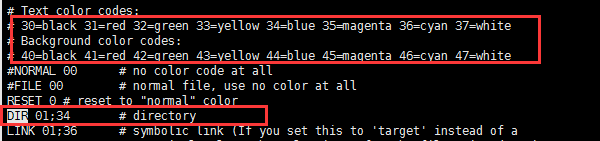
2)需要重启reboot,使配置文件生效
第二种方法:命令行设置
1)输入 setterm -inversescreen on 后,会变成黑色字体,白色背景,其中 on 可以省略。如果要切换回白色字体,黑色界面,输入 setterm -inversescreen off 即可。
或
2)输入 setterm -background white 后,背景会变成白色。输入 setterm -foreground black 后,字体会变成黑色。
PS:如果先修改背景色,再修改字体色,那么修改后的背景色不要与修改前的字体色一致,否则无法看清楚命令。